CÁCH TÌM DRIVER CỦA PHẦN CỨNG MÀ WINDOWS KHÔNG NHẬN DIỆN ĐƯỢC
Driver là các dữ liệu cơ bản cho Windows để nhận diện các thiết bị phần cứng, cũng như giúp Windows có thể khai thác sức mạnh và tính năng từ chúng. Các nhà sản xuất phần cứng cũng cung cấp các gói driver để Windows có thể nhận diện khi kết nối thiết bị với máy tính.

Trong trường hợp bạn không có sẳn các gói driver thì Windows sẽ tự động nhận diện và tải về thông qua Windows Update. Hoặc người dùng có thể truy cập vào website của nhà sản xuất để tải về. Tuy nhiên, nếu như 2 cách làm trên vẫn không mang lại kết quả tốt thì bạn có thể tham khảo gợi ý đơn giản này sau đây.
Đầu tiên bạn hãy truy cập vào tính năng quản lí thiết bị của Windows bằng cách nhấn tổ hợp phím WIN+X và nhấp vào tùy chọn Device Manager. Nếu đang sử dụng Windows 7 hoặc Vista thì bạn có thể tìm kiếm Device Manager từ menu Start.
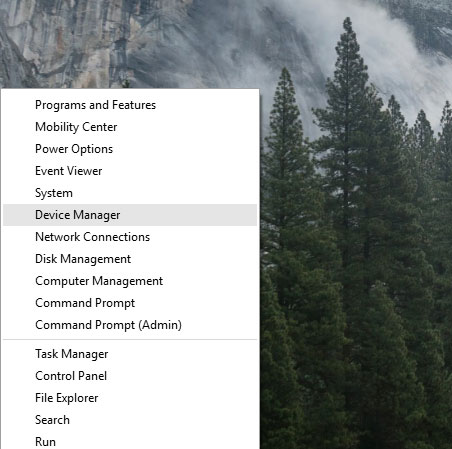
Hộp thoại Device Manager xuất hiện. Bạn hãy tìm đến nhóm thiết bị có tên “Other devices”. Đây thường là nhóm các thiết bị phần cứng chưa được Windows nhận diện do chưa có driver.
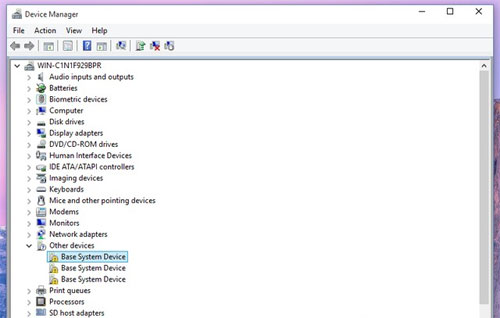
Bây giờ bạn hãy nhấn phải chuột vào tên thiết bị chưa biết và chọn lệnh Properties.
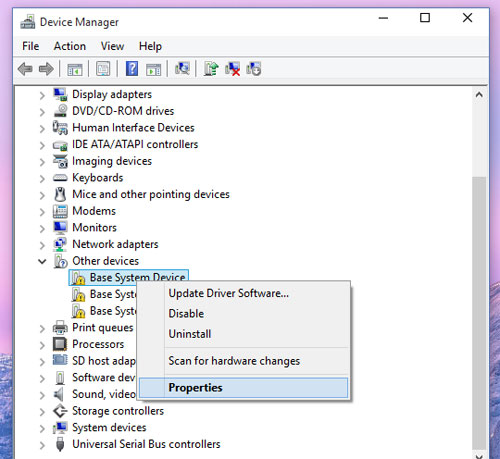
Hộp thoại Properties xuất hiện, bạn hãy chọn tab Details và sẽ nhìn thấy dòng Device description theo mặc định.
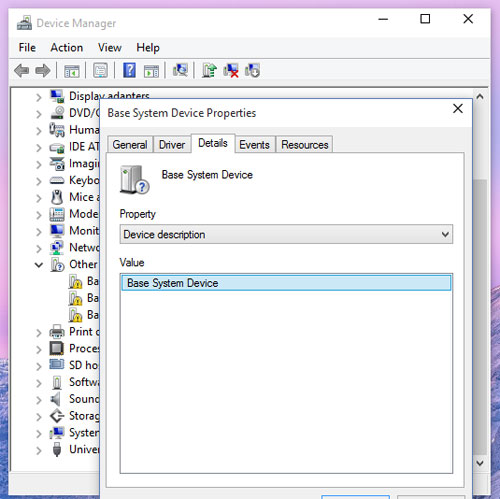
Bây giờ bạn hãy nhấn vào menu của Property và chọn Hardware Ids trong danh sách. Khi đó bạn sẽ thấy một số các kí tự vô nghĩa xuất hiện bên dưới, thực chất đây là các thông tin định danh duy nhất của thiết bị.
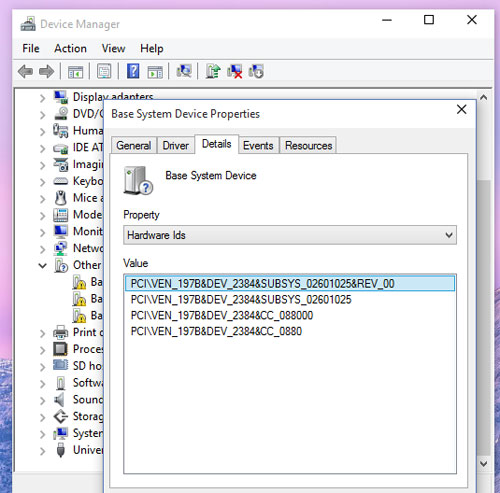
Tiếp theo bạn hãy nhấp phải chuột vào 1 dòng tùy ý và chọn Copy. Sau đó nhấn OK để đóng cửa sổ Properties lại.
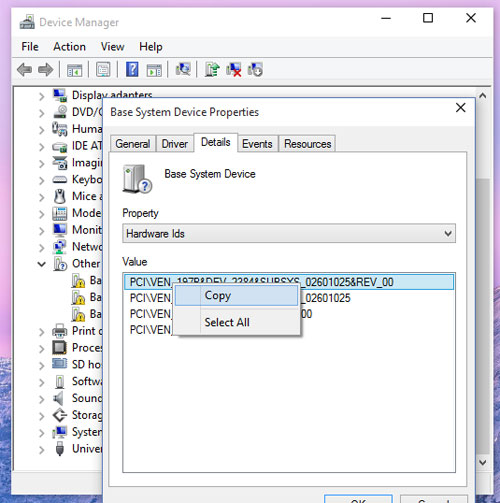
Công việc còn lại của bạn bây giờ là mở trình duyệt web lên, truy cập vào trang tìm kiếm của Google và dán đoạn mã vừa copy ở trên vào, sau đó nhấn ENTER.
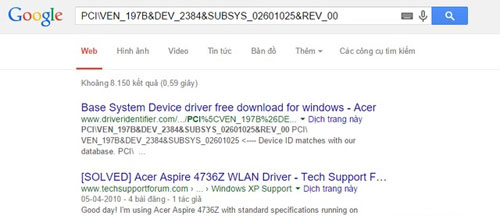
Trong các kết quả hiển thị, bạn hãy xác định cho mình một địa chỉ tin cậy nhất và được đánh giá cao nhất để tải về gói driver mà mình đang tìm. Cuối cùng là việc cài đặt đơn giản. Trong trường hợp bạn không thể khắc phục bạn có thể Liên hệ nhờ chúng tôi khắc phục qua mạng Liên hệ ngay
lIÊN HỆ NGAY VỚI CHÚNG TÔI ĐỂ ĐƯỢC TƯ VẤN QUA SĐT & ZALO 0986.589.926
MINH PHÚ TEK - Dịch vụ hoàn hảo cho doanh nghiệp của Bạn!!!
XEM THÊM:
CÁC LỖI WIN 10 THƯỜNG HAY GẶP PHẦN 1
BẢO TRÌ MÁY TÍNH ĐỊNH KỲ
PHẦN MỀM WIN 10 BẢN QUYỀN
TẠI SAO CẦN PHẢI BẢO TRÌ MÁY TÍNH VĂN PHÒN



